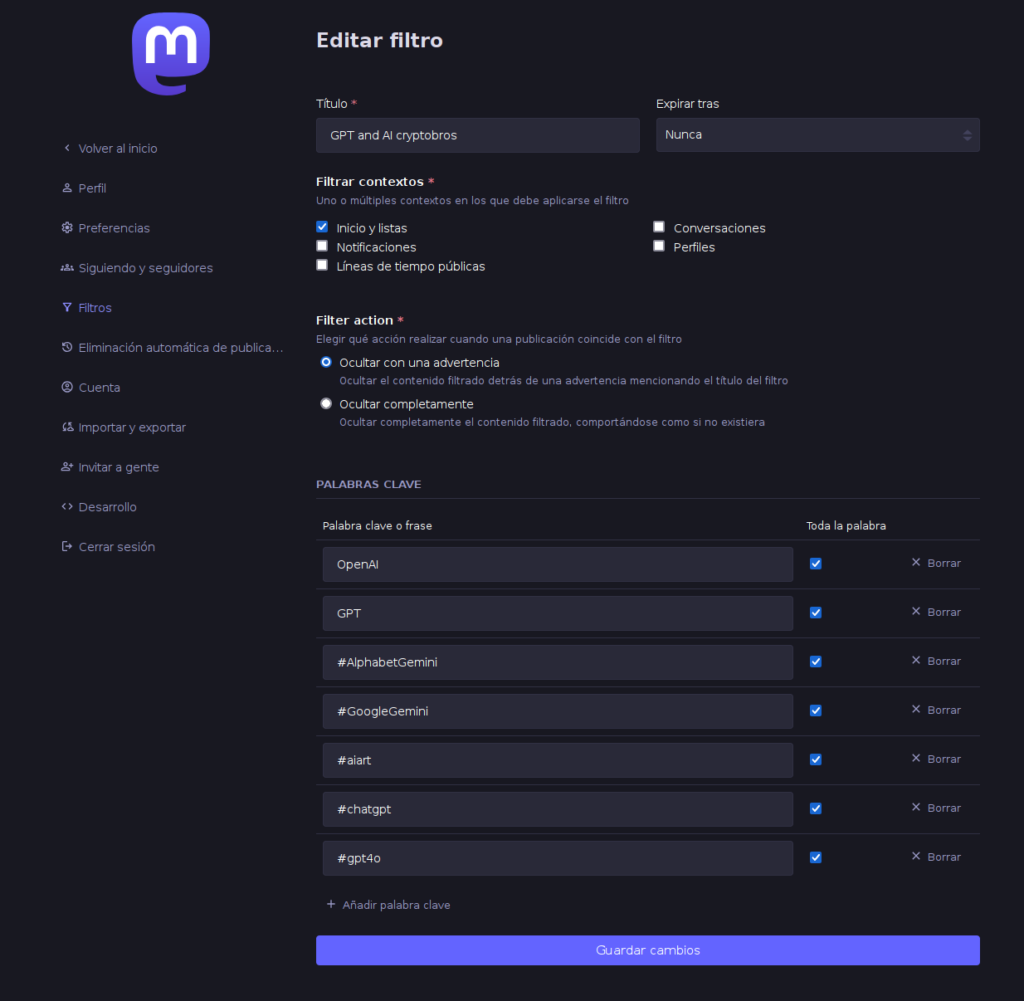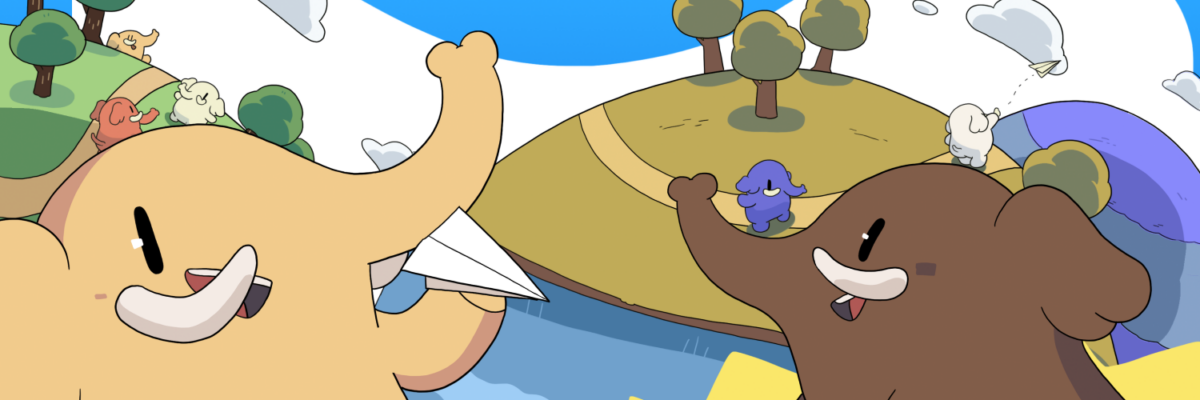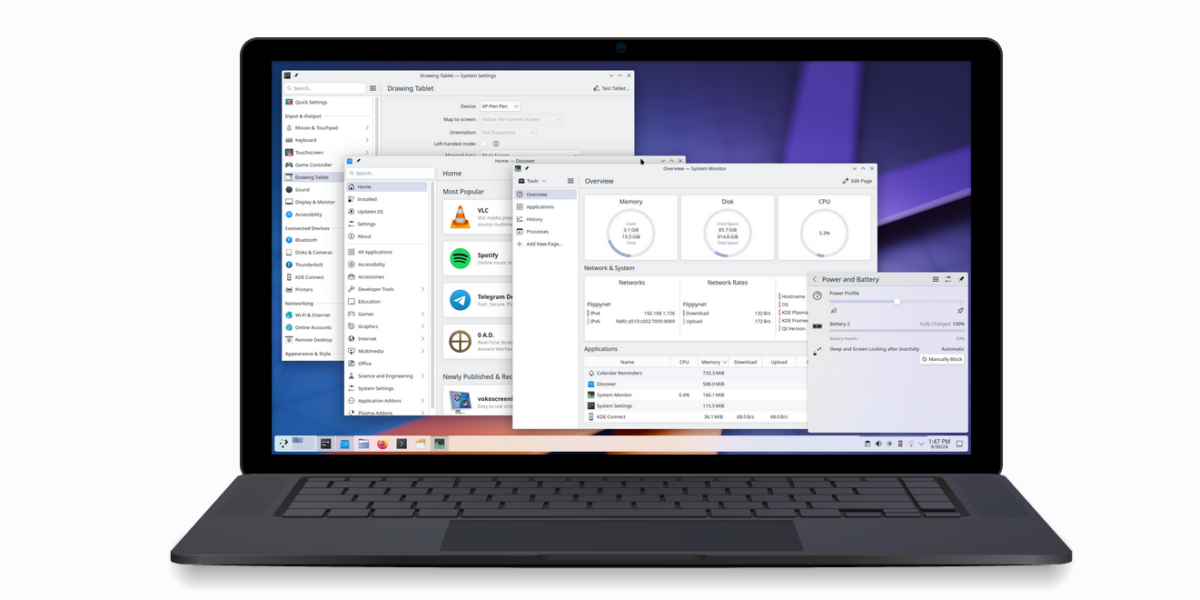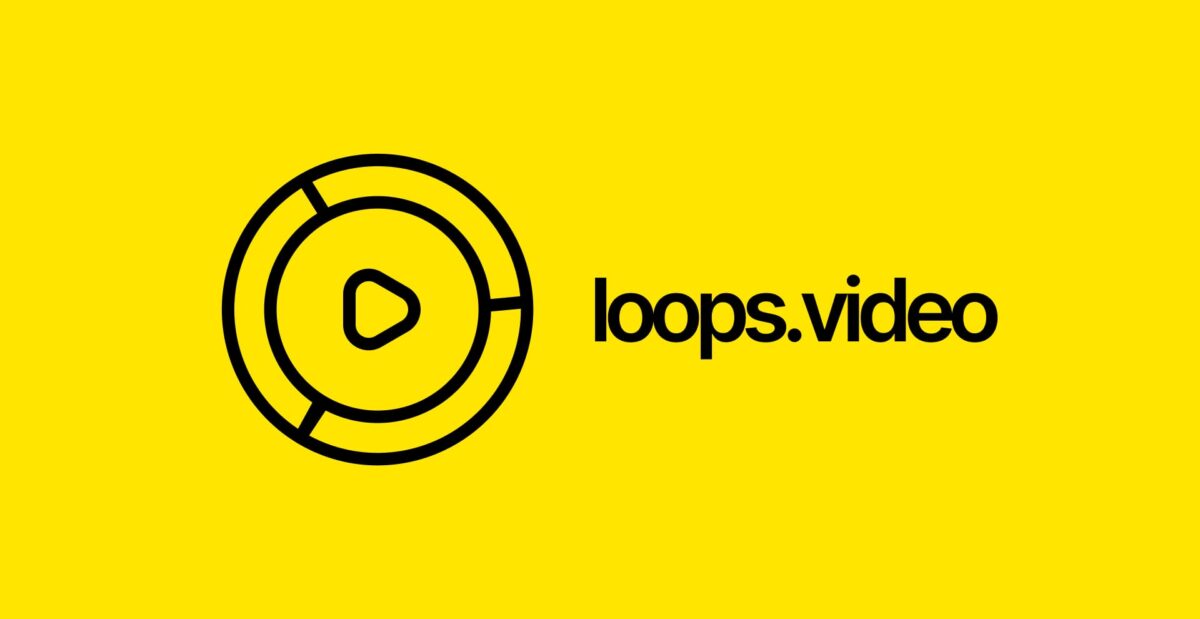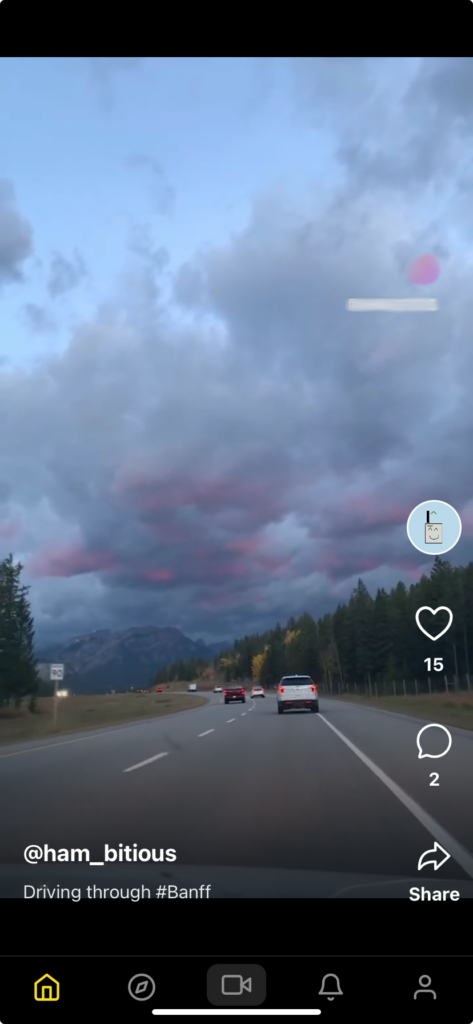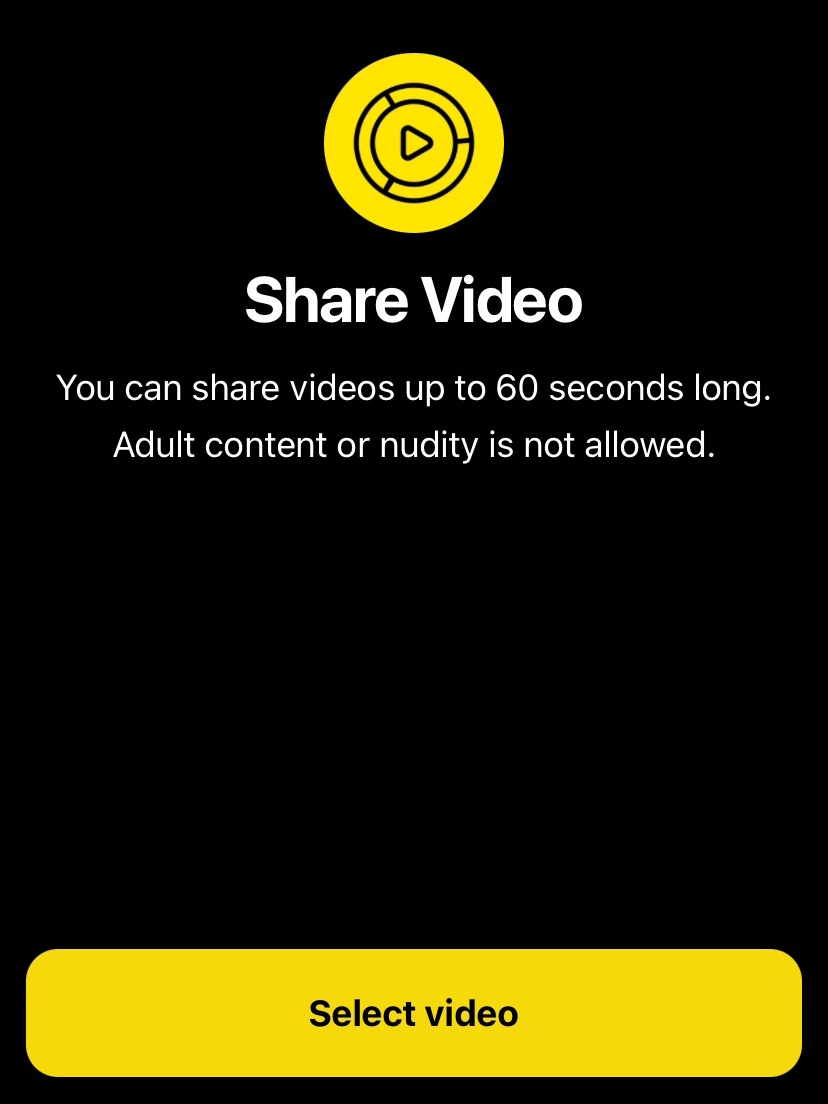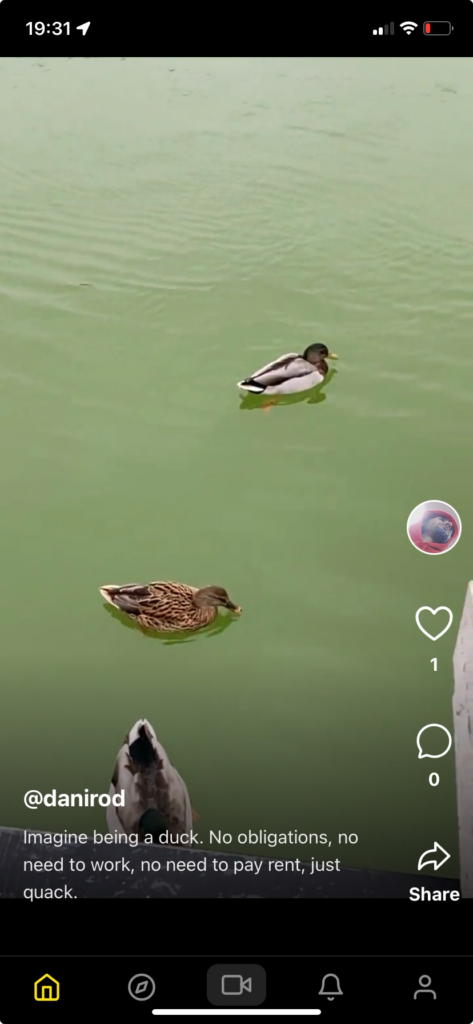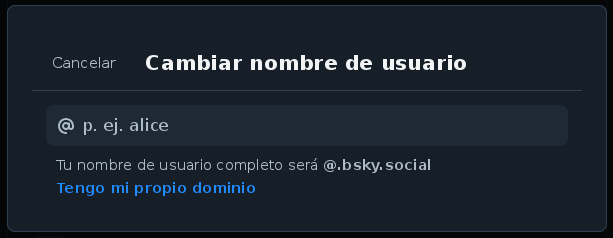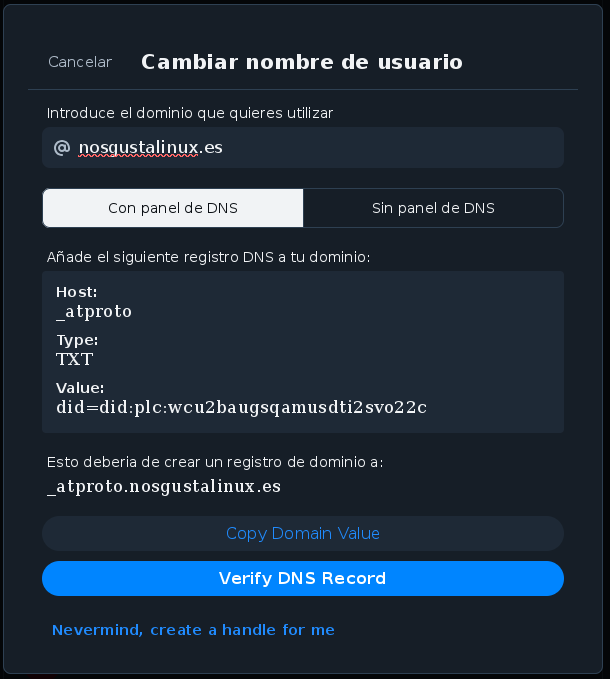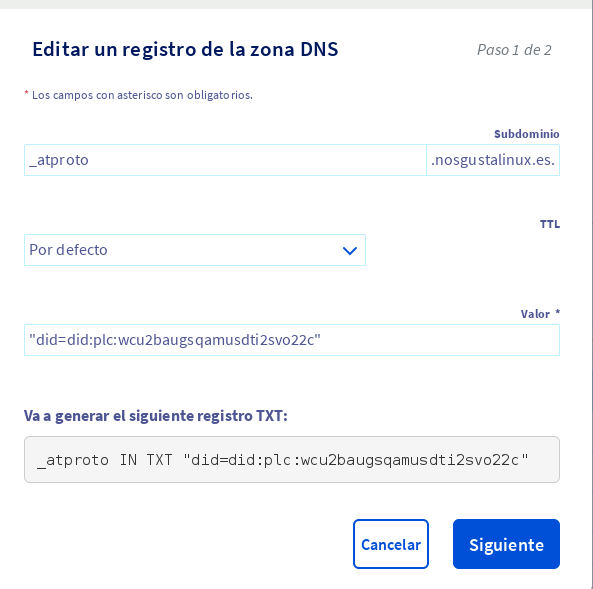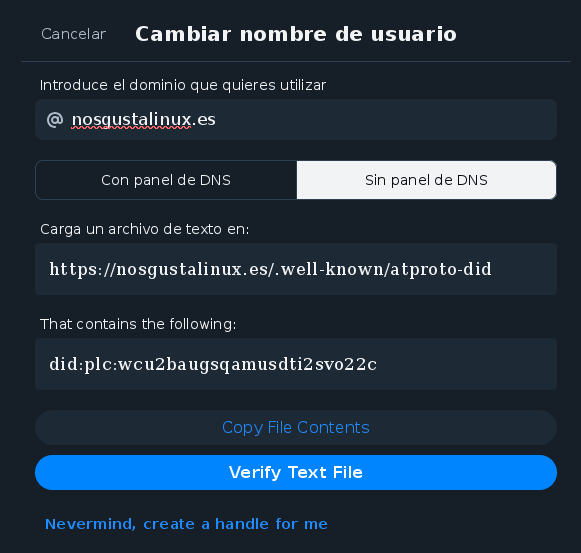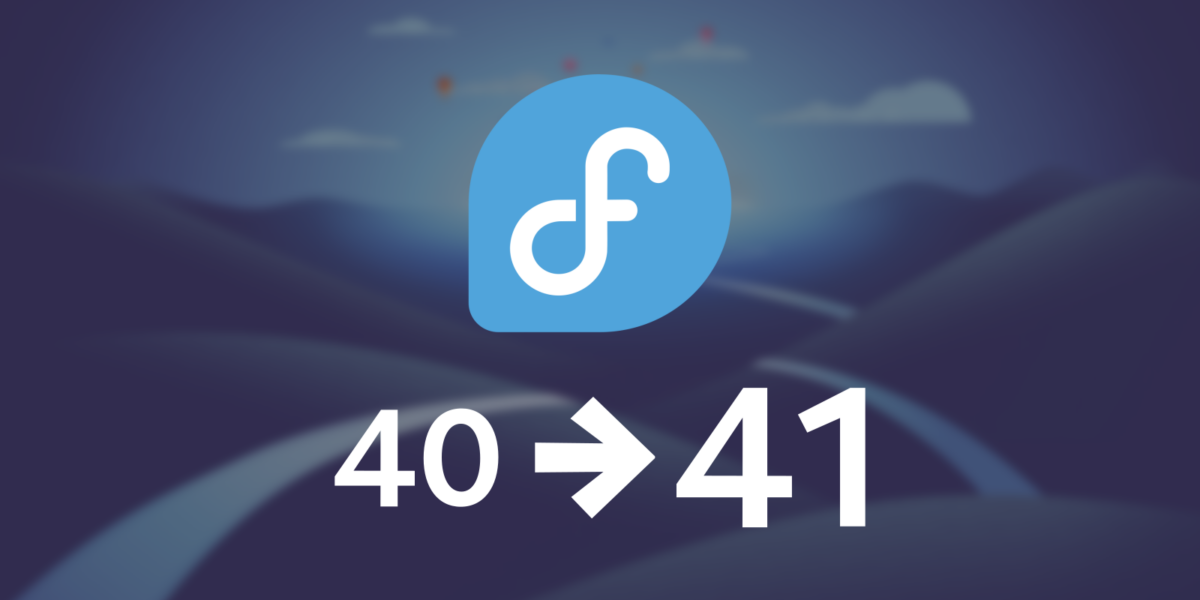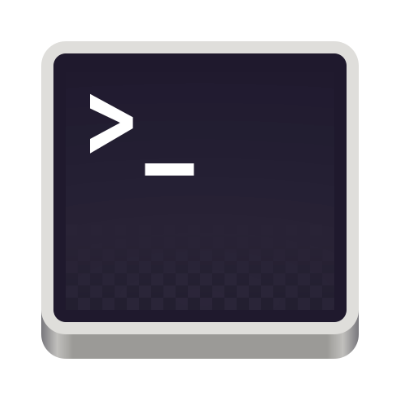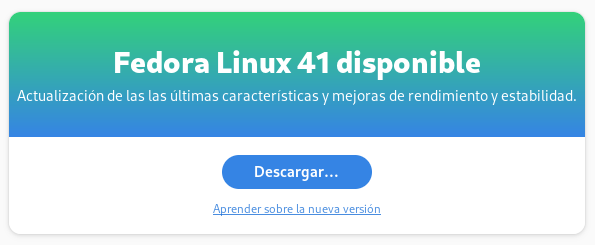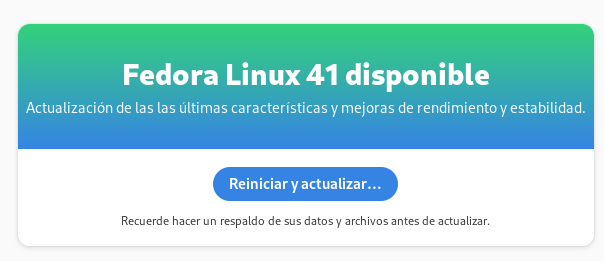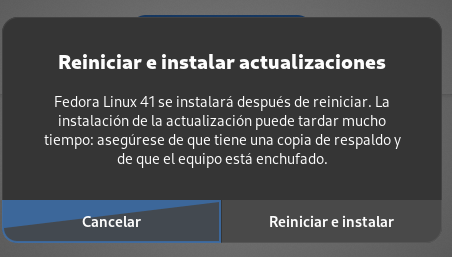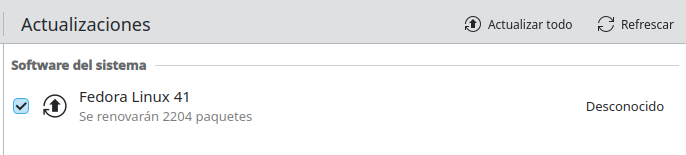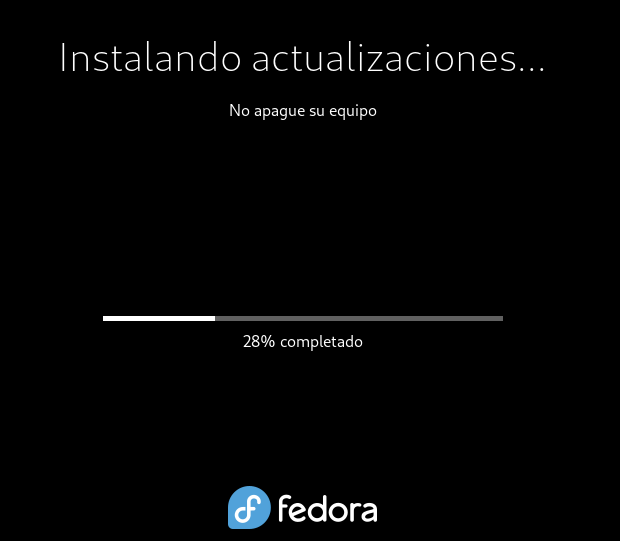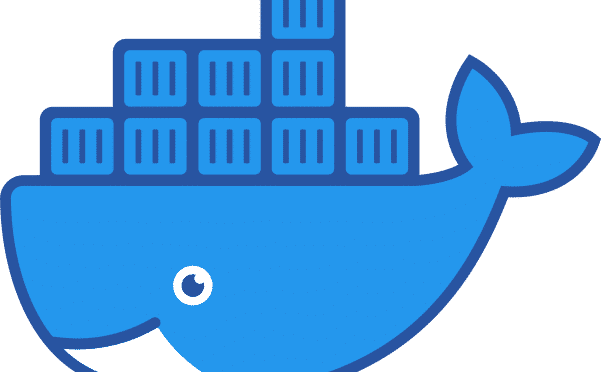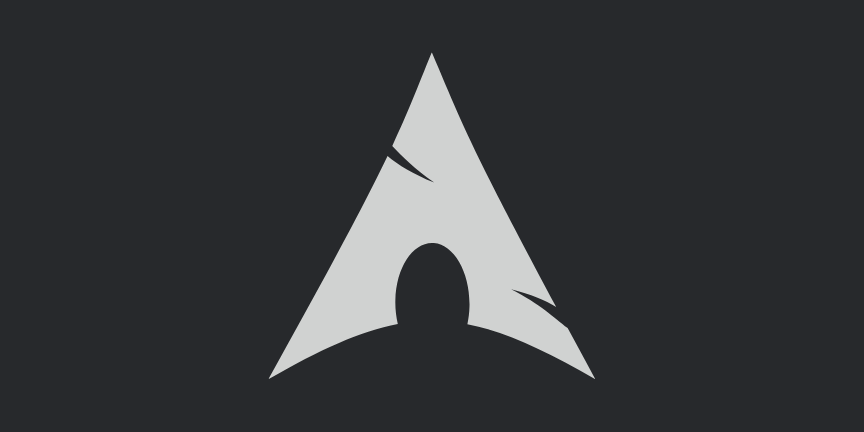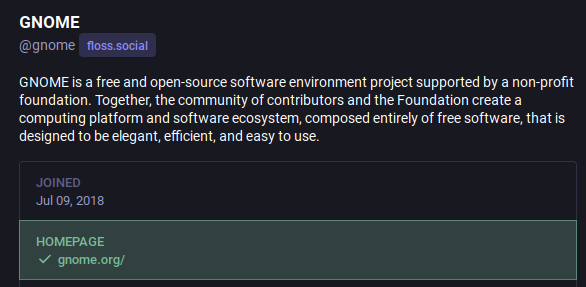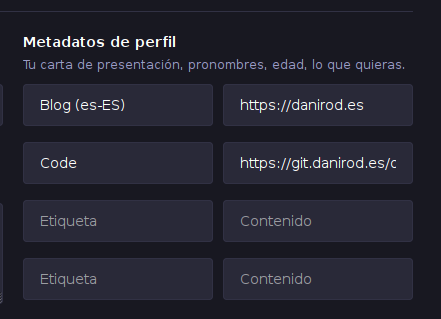Crear una cuenta en Mastodon es fácil. Lo difícil es encontrar cuentas que seguir. Sin embargo, si consigues configurarlo correctamente, es una forma muy buena de enterarte de noticias o de descubrir información y entretenimiento.
En mi caso, aunque hace bastante tiempo que dejé de creer en las redes sociales, utilizo mucho Mastodon para enterarme de noticias. Por ejemplo, uso Mastodon para estar al día sobre actualizaciones importantes por parte de algunos proyectos de software libre que me importen, o novedades o recursos interesantes sobre tecnologías con las que trabaje en mi día a día; o simplemente encontrar memes que pueda reenviar.
Aquí te comparto algunos consejos que he estado aplicando desde hace mucho tiempo y que me han funcionado.
- Aprovecha la cronología local todo lo que puedas.
- Revisa de vez en cuando los posts destacados.
- Sigue etiquetas: conecta con intereses, no con personas.
- Escarba cuentas, de donde sea.
- Silencia y bloquea a discrección.
Aprovecha la cronología local todo lo que puedas
Todas las instancias de Mastodon tienen una cronología local de servidor. Se trata de una página que muestra todos los posts que han publicado los miembros de ese servidor.
Si te creas una cuenta en un nodo muy generalista, como mastodon.social, esta cronología seguramente será un caos y contendrá todo tipo de posts, por lo que habrá mucho ruido. Sin embargo, si te creas una cuenta en una instancia temática dedicada a una comunidad concreta (por ejemplo, software libre, derechos humanos, idiomas…), la calidad de esta cronología se vuelve infinitamente mejor.
Puedes aprovechar entonces esa cronología para descubrir cuentas interesantes de tu mismo «vecindario» (o sea, de tu misma instancia) que publiquen cosas interesantes con las que puedes empezar a tirar. Visita la cronología local desde la función Cronologías y asegúrate de estar mirando la pestaña Este servidor.
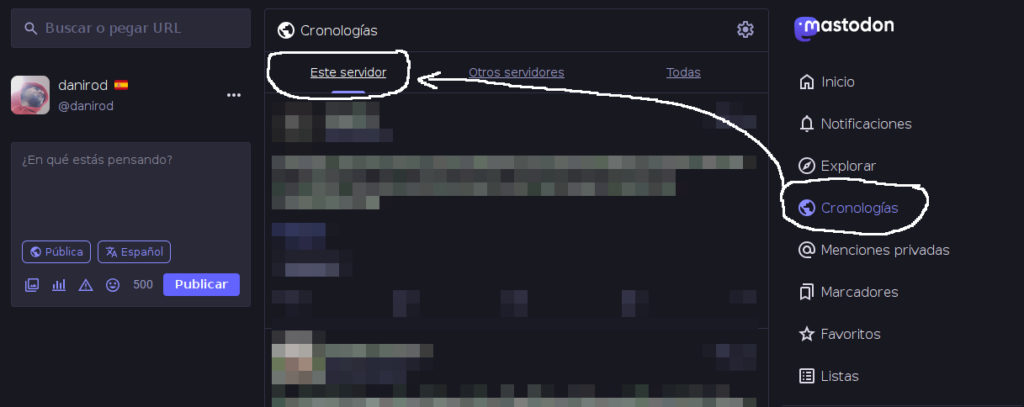
Revisa de vez en cuando los posts destacados de la red
Desde el éxodo inicial de finales 2022, donde mucha gente descubrió Mastodon, la sección de publicaciones destacadas se ha convertido en un lugar rico donde cada pocas horas hay publicaciones nuevas que son las destacadas de la red, o sea, aquellas con las que otros usuarios de tu instancia han interactuado más.
Visita la sección de publicaciones destacadas usando el botón Explorar que hay en la barra lateral, y desde ahí podrás ver publicaciones interesantes, noticias de actualidad, y también encontrar cuentas que podrías seguir si ves que lo que publican te interesa.
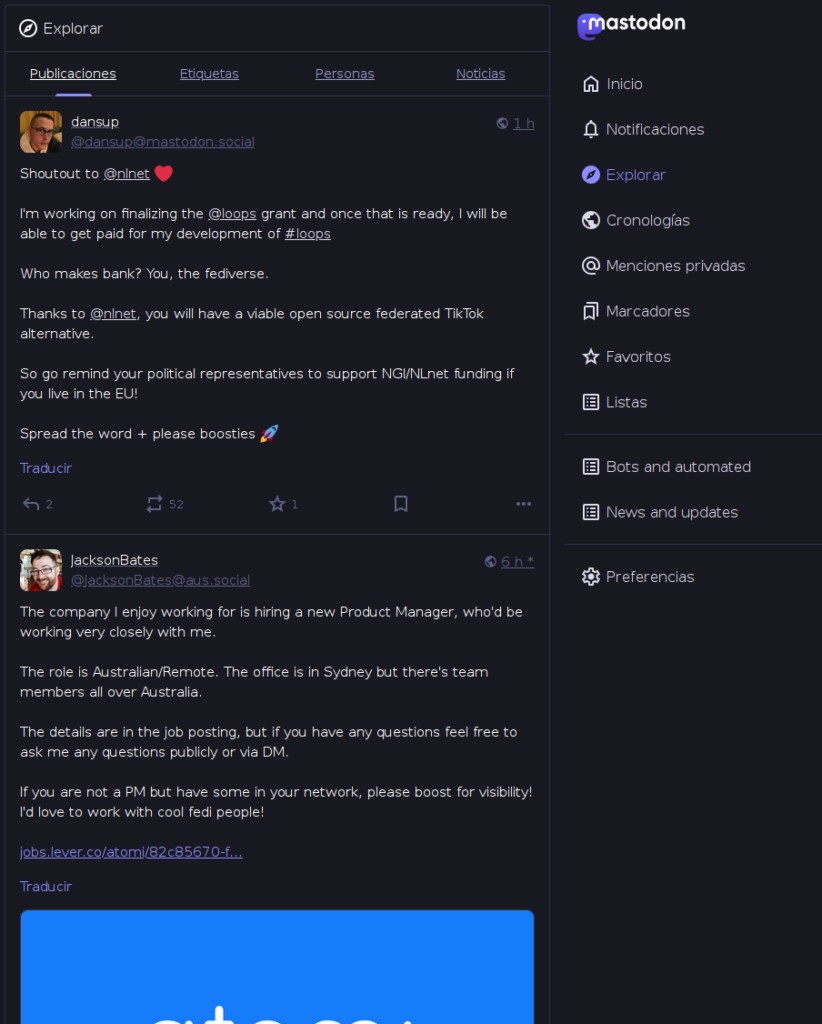
Pero es que el truco no acaba aquí. Si visitas otras instancias, la página de inicio cuando no tienes cuenta es también incluye un botón para visitar la sección de publicaciones destacadas de esa red.
Por ejemplo, aunque (de momento) no tengo cuenta en masto.es, de vez en cuando me paso por su instancia porque en la página de inicio veo publicaciones destacadas en español, así puedo encontrar también cuentas interesantes que tal vez me interese seguir.
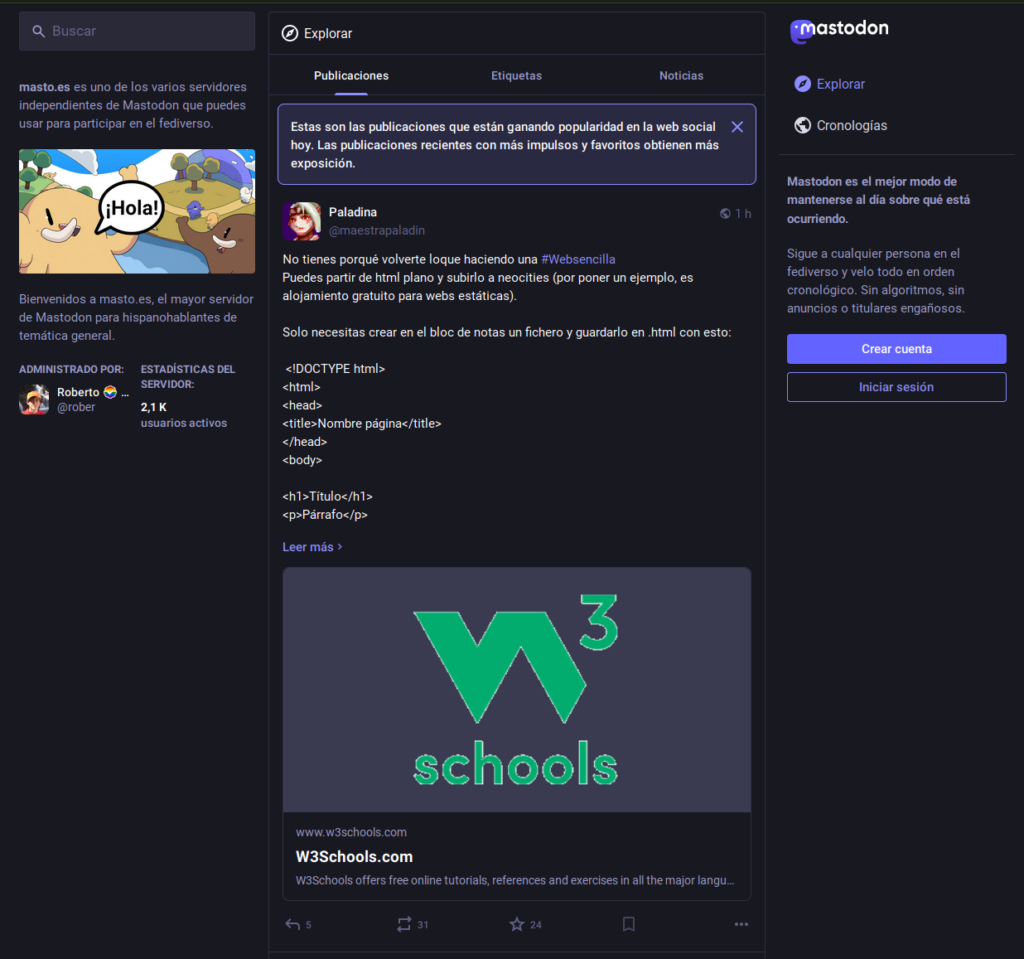
Aunque no tengas cuenta, puedes pulsar igualmente el botón Seguir en su página de perfil. Si introduces el dominio de tu instancia de Mastodon en el modal que se abre, te enviará de vuelta a tu instancia, donde verás automáticamente la misma página de perfil para que puedas seguir esa cuenta.
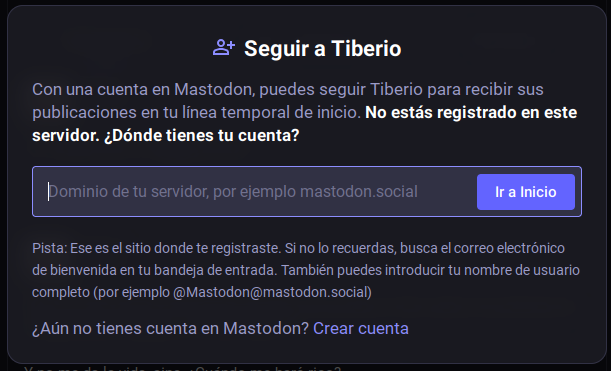
Sigue etiquetas para descubrir cuentas con tus mismos intereses
Una cosa muy potente que puedes hacer en Mastodon es seguir etiquetas como quien sigue personas. Si haces eso, cualquier post que use una etiqueta que estés siguiendo aparecerá en tu portada, aunque no sigas a quien lo publicó.
Piensa en Instagram, donde si el sistema aprende que te interesan posts de un tema concreto, saldrán más fotos y vídeos de ese estilo en el botón de la lupa, incluso aunque vengan de cuentas que no sigues.
Personalmente, soy de la opinión de que salvo que el post sea una nimiedad, es conveniente ponerle al menos una etiqueta al final de cada post, para clasificarlo. No sólo te puede venir bien para luego fabricar una lista de etiquetas populares que te ayude a revisar publicaciones antiguas, sino que además Mastodon convertirá los hashtags que haya al final de un post en etiquetas que se mostrarán de forma especial y prominente.
Para seguir una etiqueta, utiliza el buscador: escribe el nombre de la etiqueta y finalmente selecciona la opción «Ir a la etiqueta».
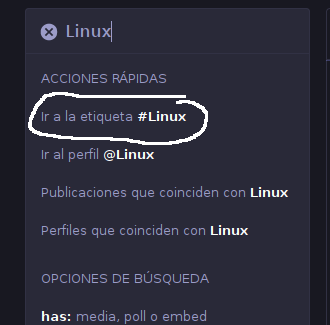
Una vez estés en la página de la etiqueta, puedes examinar publicaciones recientes sobre ese tema, para descubrir cuentas interesantes, pero también puedes usar el botón «Seguir etiqueta» para seguirla. A partir de ese momento, cualquier post que cumpla con esa condición saldrá en tu portada. Ten en cuenta, eso sí, que si una etiqueta es muy popular, probablemente inundará tu portada, así que tal vez quieras tener algo de criterio a la hora de seguir un hashtag.
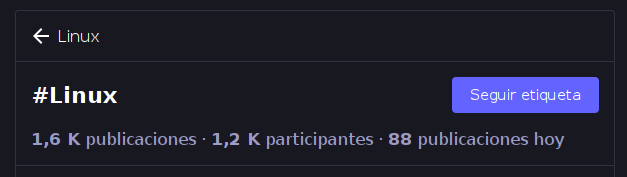
Puedes revisar qué etiquetas sigues si te vas al menú que sale junto al área de publicación de posts y vas a «Etiquetas seguidas». De este modo, si en algún momento te das cuenta que una etiqueta es muy ruidosa o que no te interesa tanto como pensabas, siempre puedes filtrarlo.
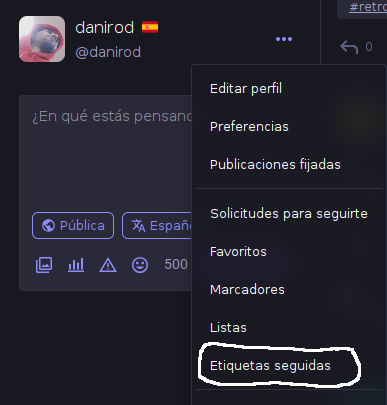
Escarba cuentas, de donde sea
Otra forma de seguir cuentas es mirando el explorador de personas destacadas. Mastodon no tiene algoritmo, por lo que no puede aprender completamente de tus intereses. Esto posiblemente está bien, pero el resumen de todo este post es que hace muy difícil encontrar a quién seguir.
Una de las características para limitar este problema es el explorador de personas. En función de las cuentas más seguidas por la gente que también sigues, o en función de las cuentas que más interacciones parecen haber ganado por parte de personas de tu misma instancia, te sugerirá cuentas que tal vez te interesen.
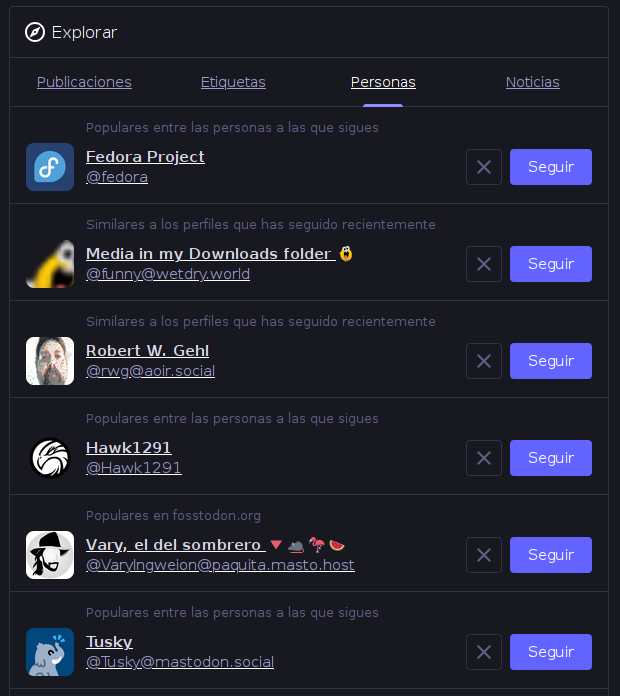
Esta lista también saldrá en tu portada de Mastodon si sigues poca gente (por ejemplo, porque te acabes de crear la cuenta), y tu instancia de Mastodon está usando al menos la versión 4.3 del software.
También puedes probar la «vía stalker», que es examinar a quién sigue o qué posts impulsa una cuenta que te interese. Tal vez este no sea el mejor consejo desde el punto de vista más puro, pero a veces mirar directamente qué otras cuentas sigue una persona te puede proporcionar pistas sobre quién podrías querer seguir tú también.
Bloquea y oculta lo que no te interese
Antes que nada, un consejo muy importante: tu atención es tuya y no se la debes regalar a nadie. En otras palabras: si algo no te interesa o te molesta, no mucho pero lo suficiente como para dejarte un gusto amargo, deja de seguir, silencia o bloquea. Es sano y no debes darle explicaciones a nadie.
Esto incluye, no solamente la gente que pueda aparecer en la sección de Explorar, que sea tendencia pero que realmente no te interese, sino también publicaciones que puede que acaben en tu portada porque procedan de gente o etiquetas que estás siguiendo.
Por ejemplo, una de las etiquetas que sigo en Mastodon es Gemini, el protocolo web. Es una alternativa ligera a las páginas web que algunas personas muy indies utilizan. Sin embargo, el contenido de este hashtag se volvió bastante tóxico desde que Google lanzó una herramienta IA con el mismo nombre, porque empezaron a aparecer posts de sitios de noticias o de personas que hablan de IA, tapando otros posts serios sobre Gemini como protocolo.
Ve a las Preferencias de Mastodon, y en la sección Filtros prueba a configurar un filtro. Ten en cuenta que los filtros nunca aplican a publicaciones que ya has visto, pero puedes configurar un filtro para que empiece a actuar a partir de ese momento. Cuando los posts utilizan etiquetas, el proceso se vuelve extremadamente conveniente, pero también puedes filtrar directamente por palabras o frases que se usen en el post.